iPhone着信音を設定、作成と転送する最高な方法
iPhoneの着信音を変更する方法を知っていますか?好きな音楽をiPhone着信音に設定したいですか?ここではMP3からM4R着信音に変換できるプローiPhone 着信音作成と転送ソフトを薦めます。そして簡単な方法でiPhoneに新しい着信音を転送でき、iPhone着信音作成する方法も説明致します。
周りの人たちといつも同じの着信音を使用していてうんざりになりますか?様々な原因でお使いのiPhone着信音を変更したいことがあります。でもiPhoneで着信音を変更や設定する方法を知っていますか?
お使いのiPhoneに予めインストールされた着信音、テキストトーン、新着メール音がたくさんあってても、自分の好きな音楽を着信音に設定したいです。Andriodデバイスで着信音の設定と違い、iPhoneで直接にMP3音楽を着信音に設定するのはできません。iOSデバイスの着信音を設定するために、MP3、AAC、FLACなどの音楽をM4Rフォーマットに変換しなければなりません。ではiPhone M4R着信音を作成する方法は?
周知の通り、便利のためにApple iTunesストアーから直接に新しい着信音を購入できます。でも自分によりiPhone着信音を作成するのは薦めます。
この文章ではiPhone着信音を作成する方法を提供します。同時に、お前がM4R 着信音をiPhoneに簡単な転送する方法も了解できになります。そしてお使いのiPhoneの着信音、テキストトーン、新着メール音などをカスタマイズできる詳細な手順もここでは説明致します。

iPhone 着信音 作成
iPhone/iPad/iPodのM4R着信音を作成方法
簡単且つ速く好きな音楽をM4R着信音を変換するために、強大なiPhone 着信音作成を推薦します。このソフトが如何なる流行っているオーディオフォーマットをサポートできます。例えばMP3、AAC、AC3、WMV、WAVなど。
そしてこのソフトがよく使用されているMP4、MOV、MKV、AVIなどのビデオフォーマットにも対応できます。つまり、あなたは手軽に映画からオーディオトラックを抽出し、iPhoneの着信音に変換することができます。
では次の手順に従ってiPhone着信音を作成しましょう。
ステップ 1iPhone 着信音作成を起動する
このソフトを無料ダウンロードして、インストールします。そしてiPhone 着信音作成を実行します。それからUSBケーブルでお使いのiPhoneをパソコンに接続します。このソフトが自動的にお前のiOSデバイスを識別できます。そしてインタフェースでiPhoneの基本情報が表示されます。
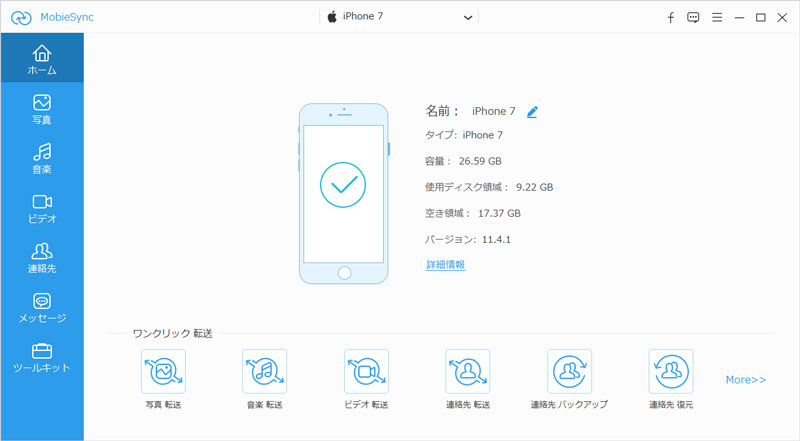
Mobiesync インタフェース
左のツールボックスをクリックして、そして右の着信音 作成 を選択します。
ステップ 2音楽を選択
このiPhone 着信音作成ソフトは二つのオプションを提供して音楽を選択して着信音を作成します。ニーズに応じて「デバイスからファイルを追加」或いは「PCからファイルを取り込む」を選択して必要なオーディオファイルをロードします。
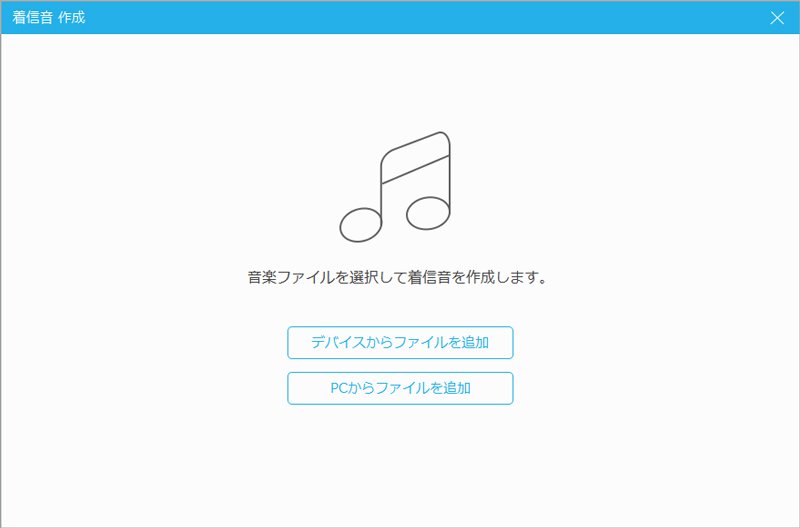
音楽ファイルを追加
ステップ 3iPhone 着信音を編集
着信音作成のインタフェースに入りなら、ロードされたオーディオを編集できます。このオーディオの長さをカットでき、必要の部分だけを保存できます。そして出力着信音にフェードイン或いはフェードアウトの効果音を追加できます。
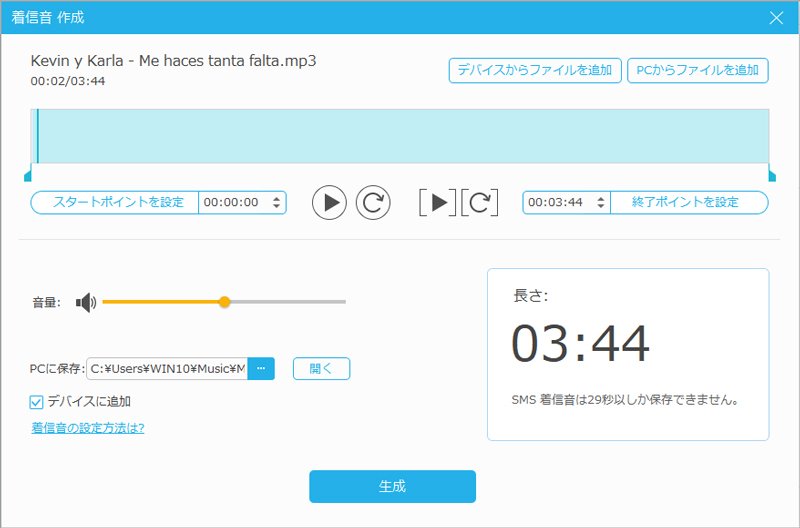
着信音を作成
ステップ 4iPhone 着信音を作成と転送
実は、このステップでお使いのiPhoneをこの着信音作成に接続できます。お前のiOSデバイスが接続されたら、「デバイスに追加」オプションがチェックされるのを確保しましょう。それから「生成」ボタンをクリックして自分のiPHone 着信音を作成します。
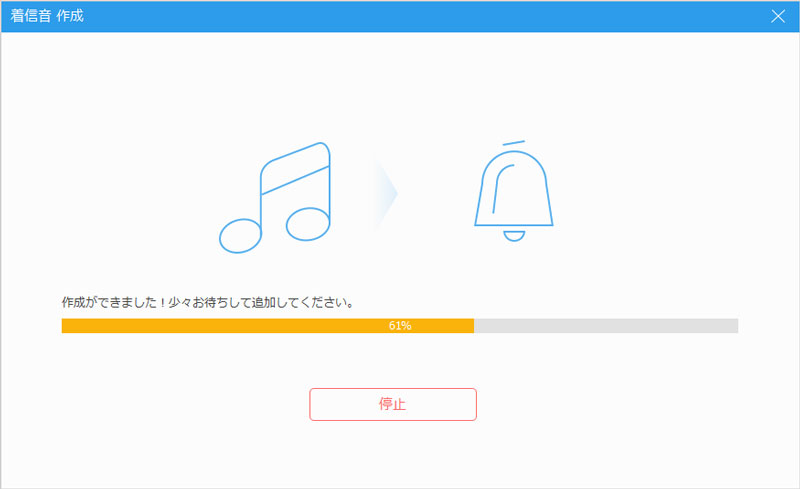
着信音をデバイスに追加
この作成されたM4R着信音が自動的にお前のiPhoneに転送できます。そして好きなオーディオをiPhone 着信音に設定できます。
iPhone 着信音を設定する方法
この上述の方法によりお前がiPhone 着信音を手軽に作成できて、そしてこの着信音をお使いのデバイスに転送できます。ではこれからお前がこの下記のガイドに従ってiPhoneで着信音、テキストトーン、新着メール音などを簡単にカスタマイズできます。
ステップ 1 iPhoneをアンロックして設定アプリを開きます。そして「サウンドと触覚」オプションをタップします。
ステップ 2 「サウンドと触覚」インタフェースに入り、着信音、テキストトーン、新着メール音、カレンダーの通知音などを変更できます。「着信音」オプションをタップして、新しい着信音を選択して設定します。このリストでは作成した着信音が表示されます。
そして特定連絡先のために着信音とテキストトーンを単独に設定できます。「連絡先」アプリで連絡先を選択して、右上の「編集」をタップします。そして着信音やテキストトーンをタップして選択します。
結論
この文章ではiPhone 着信音の作成と設定する方法を紹介いたしました。お前の好きな音楽を着信音に作成する時このiPhone 着信音作成ソフトは最高な方法を提供できます。そしてこのソフトで多様なiPhone 着信音を簡単に作成できます。このガイドはお前に少し役に立てれば何よりです。
